間違いなく神アップデートです。
Dropboxという、オンラインストレージサービスがあります。
Dropboxはオンラインストレージの中でも老舗で、2GBまでは無料で様々なデータを保存できるサービスです。
データを保存してくれるだけでなく、いろんなデバイスから、場所を問わずにデータを読み出せるのが、クラウドに保存する利点です。また、万が一の際にもバックアップがあるというのは、日々のモチベーションに影響します。
パソコンが故障したり、HDDが飛んだとしても、Dropboxに入っているデータは消えないので、消えたら困るデータや、みんなとシェアしたいもの、単純にバックアップとして活用するのがオススメです。
そして、このDropbox、iPhoneのアプリが最近素晴らしいアップデートをされたので、紹介します。
自動でカメラロールの画像をアップロード
Wi-Fi接続時(既定の設定、変更OK)、Dropboxアプリを立ち上げておくと、自動で写真(とビデオ)をアップロードしてくれます。
しかも、すごいのはバックグラウンドで送信OK(Appleの方針から10分間の制限有)ということ。
1枚あたり大体20秒で送信が終わりますので、30枚以内だったら、起動してあとは放置でいけます。
ただ、気をつけたいのは初回のアップロードです。
上の画像にあるように、全部アップロードをしようとしますので、膨大な時間がかかります。
私は一日中かかりました。
なんと3GBまで容量が追加で増えていきます
Dropboxアプリからカメラロールの写真をアップロードして、2GBがいっぱいになったら終わりか、と言えばそうではありません。容量がいっぱいになりそうになると、500MBずつ6回、つまり3GBの追加容量が自動で割り当てられます。太っ腹です。
Launch+との合わせ技で完璧なバックアップ
Launch+を、ただのランチャーアプリだと思ったら大間違いです。
Launch+は、リマインダーとして使うことにこそ、意義があります。
私は、20:45にDropboxを起動させるリマインダーを出す設定にしています。
時間になると通知が来るので、
起動ボタンを押すとDropboxが起動→勝手に最新の写真をアップロード
この流れ、スゴい楽ですよ。その日の写真をその日のうちにDropboxに送れます。
まとめ
- Dropboxは登録して使うべし
- iPhoneにアプリをインストールし、写真をバンバンアップロードしましょう。
- Launch+などを用いて、定時に起動してあげると、バックアップは完璧になります!
- 是非お試しください!